
Apple TV ger en port till oändligt strömmande innehåll, filmer, musik, foton och andra medier, men den levereras med en fjärrkontroll som är snygg, liten och mycket lätt att förlora. Som ett alternativ för säkerhetskopiering kan Apple TV-ägare använda den gratis Apple TV-fjärrappen för att se till att de aldrig är utan en fjärrkontroll när de behöver en. Om du använder iOS 12 eller senare läggs Apple TV Remote automatiskt till i kontrollcentret på din iOS-enhet. Denna version fungerar med Apple TV 4: e generationen eller Apple TV 4K. Om du hänger på en äldre Apple TV, ladda ner gratis iTunes Remote-appen i App Store och lägg till den manuellt, vilket kräver Apple TV-fjärrkontrollen. Ladda ner appen och para ihop den med din Apple TV innan fjärrkontrollen går förlorad eller batteriet tar slut.
Förberedelser för att använda iTunes Remote App
Innan du parar ihop din Apple TV med iTunes Remote-appen, se till att både din Apple TV och din mobila enhet kör den senaste versionen av respektive programvara. Du kan ställa in din Apple TV för att automatiskt installera nya uppdateringar när de blir tillgängliga. För Apple TV går 4K eller fjärde generationen till inställningar > Systemet > Mjukvaruuppdateringar och slå på Uppdatera automatiskt. För att uppdatera programvaran automatiskt på Apple TV 2: a eller 3: e generationen, gå till inställningar > Allmän > Uppdatera mjukvara och slå på Uppdatera automatiskt.
Para ihop iTunes Remote App med iOS-enheter
Om din iOS-enhet kör iOS 11 eller tidigare, ladda ner iTunes Remote-appen från App Store på din iPhone, iPad eller iPod touch. Då är du redo att ställa in din Apple TV för att fungera med din enhet.
-
Se till att både din Apple TV och din iOS-enhet med iTunes Remote-appen är anslutna till samma Wi-Fi-nätverk.
-
Använd Apple TV-fjärrkontrollen för att slå på din Apple TV.
-
Öppna iTunes Avlägsen app på din enhet och välj Lägg till Apple TV.
-
Tryck på namnet på Apple TV som du vill lägga till iTunes Remote-appen. Apple TV-apparater i ditt nätverk visas efter namn, vilket tilldelades vid installationen.
-
Din Apple TV visar en fyrsiffrig kod på din TV, som du anger på skärmen som automatiskt visas på din iPhone, iPad eller iPod Touch för att para ihop enheterna.
Om din iOS-enhet kör iOS 12 eller senare öppnar du Kontrollcenter och trycker på fjärrkontrollsymbolen. Välj din Apple TV och ange den fyrsiffriga koden som visas på Apple TV-skärmen för att para ihop de två enheterna.
Använda Apple TV Remote App
Nu när din Apple TV är ihopkopplad med din mobila enhet är du redo att använda Remote-appen för att styra åtkomst till ditt Apple TV-innehåll.
-
Starta iTunes Remote app (iOS 11 och tidigare) eller Apple Remote-appen i Control Center (iOS 12 och senare).
-
Välj Apple TV som du vill styra från iTunes Remote appskärm.
-
Använd din pekskärm för att navigera till något innehåll och använd Meny och Spela upp / pausa för att spela upp den. Välj ? (frågetecken) -ikonen längst upp till höger för hjälp med navigeringsskärmen.
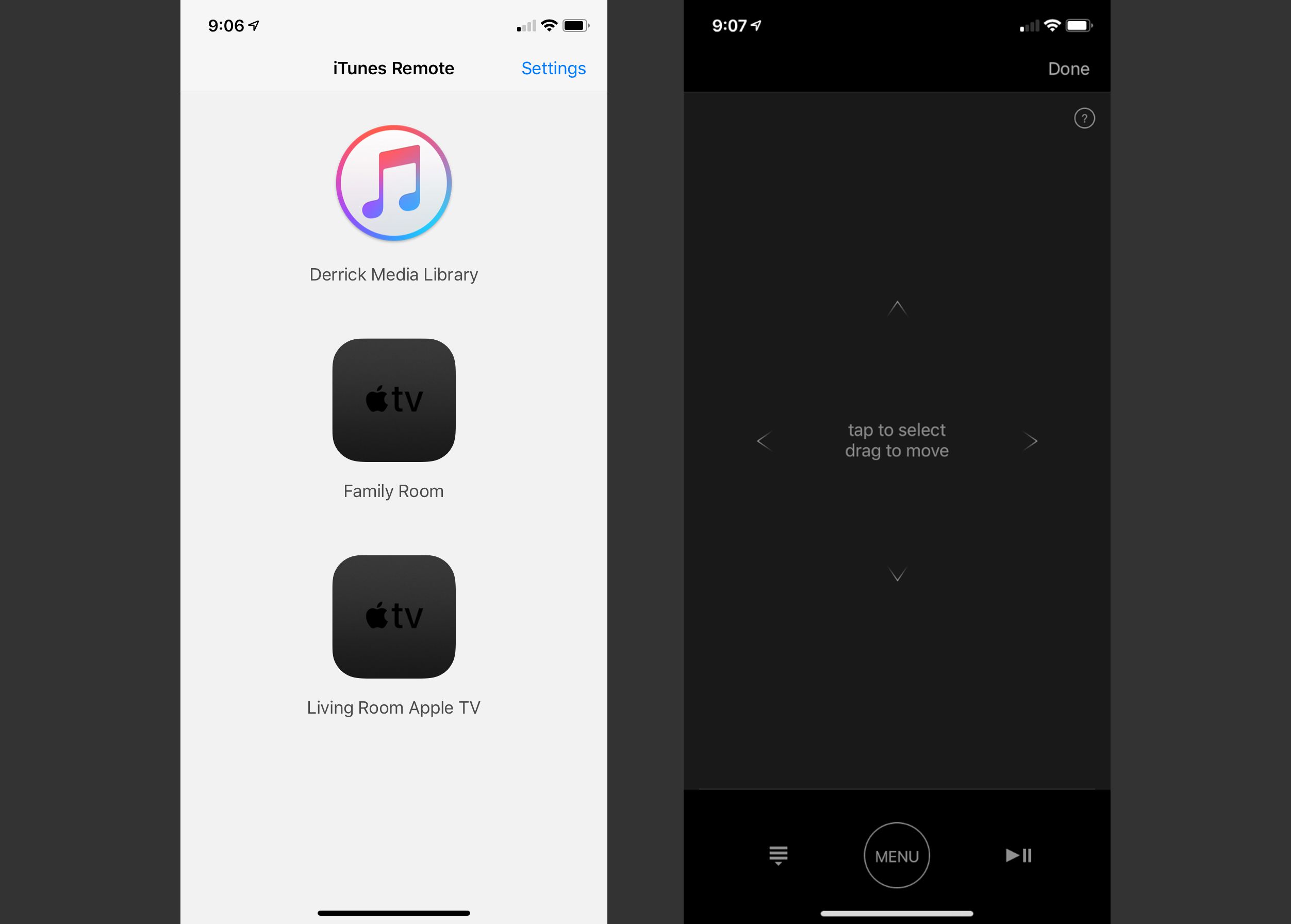
-
Välj Gjort i det övre högra hörnet för att komma åt Mer menyn och navigera till ditt iTunes-innehåll.
-
I Mer -menyn kan du välja från genvägar längst ner för att komma åt din Spellistor, artister, album eller återvänd till Kontrollera appens pekskärm.
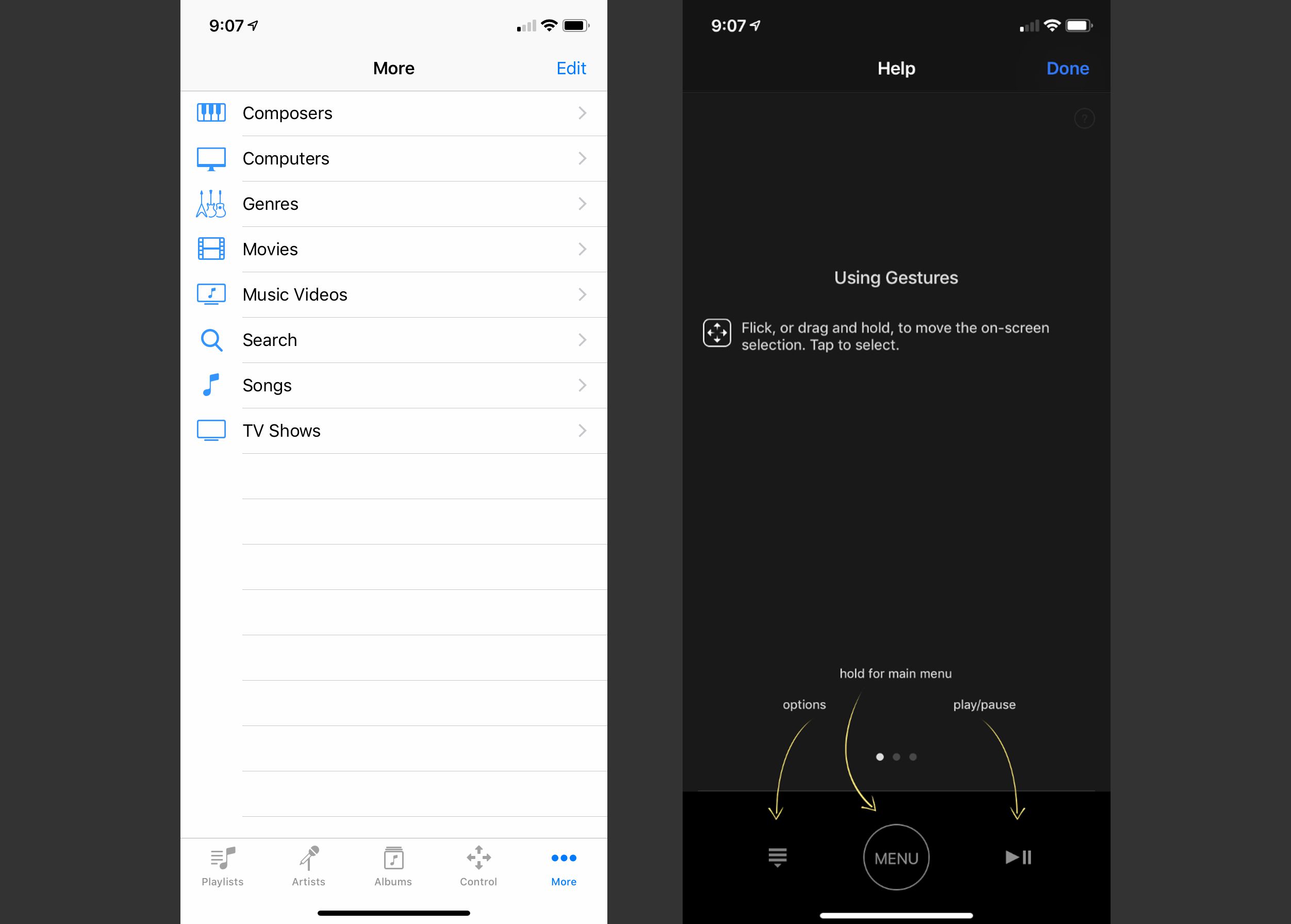
Använda den svarta Kontrollera skärmen är i princip densamma som att använda de senaste Apple TV-fjärrkontrollerna som levereras med 4K-versionen. Fjärrappen är en uppgradering från äldre Apple TV-fjärrkontroller, vilket möjliggör snabbare rullning och enklare navigering.
Fördelar med Apple TV Remote App
Fjärrkontrollen som levereras med en Apple TV är, som de flesta Apple-produkter är, snygg och attraktiv. Det är också benäget att glida mellan soffkuddar eller förläggas på grund av sin lilla storlek. Att ha Remote-appen på minst en Apple iOS-enhet betyder att när din vanliga fjärrkontroll saknas, har du fortfarande ett sätt att använda din Apple TV. Äldre Apple TV-fjärrkontroller använder små knappbatterier, som enkelt kan bytas ut men inte något som de flesta har till hands. En död fjärrkontroll betyder ingen Apple TV, så ägare av äldre versioner kan verkligen dra nytta av appen. Den senaste Remote-appen kräver inte synlighetssynlighet för din Apple TV-låda, som äldre Apple TV-fjärrkontroller behöver. Det här är bra om dina media lagras i ett skåp eller bakom din TV. Det är också super praktiskt för föräldrar att kunna pausa eller starta en show för sina barn från ett annat rum. Fjärrappen har ytterligare en stor fördel jämfört med de fysiska fjärrkontrollerna som följer med din Apple TV: När du behöver skriva in text har appen ett tangentbord. Inget mer bläddrar över för att välja bokstäver en i taget när du försöker logga in på en streamingapp!